உள்ளடக்க அட்டவணை
அடோப் பிரீமியர் ப்ரோவில், உங்கள் காலவரிசை என்பது உங்கள் எல்லா மேஜிக்களையும் செய்யும் இடமாகும். உங்கள் டைம்லைனில் உள்ள லேயர், கிளிப்புகள் அல்லது காட்சிகளைத் திருத்துவதற்கு முன், அதிக துல்லியம் மற்றும் துல்லியத்திற்காக நீங்கள் என்ன செய்யப் போகிறீர்கள் என்பதைப் பார்க்க, டைம்லைனை பெரிதாக்க வேண்டும்.
இதைச் செய்ய, உங்கள் டைம்லைனை பெரிதாக்க உங்கள் விசைப்பலகையில் + விசையை அழுத்தவும் மற்றும் பெரிதாக்க விசையை அழுத்தவும். இது எளிதானது அதை போல. நீங்கள் விண்டோஸில் இருந்தால், உங்கள் விசைப்பலகையில் alt ஐ அழுத்திப் பிடிக்கவும், பின்னர் உங்கள் மவுஸில் உள்ள ஸ்க்ரோல் பட்டனைப் பயன்படுத்தி பெரிதாக்கவும் வெளியேறவும் முடியும்.
நீங்கள் என்னை டேவ் என்று அழைக்கலாம். நான் கடந்த 10 ஆண்டுகளாக அடோப் பிரீமியர் ப்ரோவைப் பயன்படுத்துகிறேன். உள்ளடக்கத்தை உருவாக்குபவர்கள் மற்றும் திரைப்பட நிறுவனங்களுக்காக நான் பல திட்டங்களை எடிட் செய்துள்ளேன். ஆம், பிரீமியர் ப்ரோவின் உள்ளேயும் வெளியேயும் எனக்குத் தெரியும்.
இந்தக் கட்டுரையில், உங்கள் டைம்லைனில் எப்படி பெரிதாக்குவது மற்றும் வெளியேற்றுவது, விண்டோஸில் பயன்படுத்துவதற்கான விசைப்பலகை குறுக்குவழிகள், உங்கள் டைம்லைன் பொருத்தம், உங்கள் டைம்லைனில் பணிபுரியும் போது சில சார்பு உதவிக்குறிப்புகளை வழங்குங்கள், மேலும் உங்கள் காலப்பதிவில் கூடுதல் காலி இடம் ஏன் உள்ளது என்பதை விளக்கவும்.
உங்கள் காலவரிசையை பெரிதாக்குவது மற்றும் வெளியேறுவது எப்படி
அடிப்படையில் , உங்கள் டைம்லைனில் நீங்கள் பெரிதாக்க மற்றும் வெளியேற இரண்டு வழிகள் உள்ளன. ஒன்று விசைப்பலகையைப் பயன்படுத்துகிறது, மற்றொன்று உங்கள் மவுஸுடன் உங்கள் விசைப்பலகையைப் பயன்படுத்துகிறது.
உங்களிடம் மவுஸ் இல்லையா? தயவுசெய்து ஒன்றைப் பெறுங்கள், திருத்தும்போது இது மிகவும் அவசியம். இது நீங்கள் திருத்தும் விதத்தில் முன்னேற்றத்தை ஏற்படுத்தும்திருத்தும் போது அதை அதிகம் அனுபவிக்கவும். கிளிக் ஒலி… இது ஒரு வகையான சிறந்த உணர்வைத் தருகிறது.
விசைப்பலகை குறுக்குவழியைப் பயன்படுத்தி பெரிதாக்குவது மற்றும் வெளியேறுவது எப்படி
பெரிதாக்க, நீங்கள் டைம்லைன் பேனலில் இருப்பதை உறுதிசெய்யவும். கீழே உள்ள படத்தைப் போலவே விளிம்புகளைச் சுற்றி நீல நிற மெல்லிய கோட்டைப் பார்க்கும்போது, நீங்கள் டைம்லைன் பேனலில் இருப்பதை அறிவீர்கள்

நீங்கள் டைம்லைனில் இருப்பதை உறுதிசெய்தவுடன், +ஐ அழுத்தவும் விசை உங்கள் விசைப்பலகையில் உள்ளது மற்றும் உங்கள் மார்க்கர் இருக்கும் இடத்திற்கு பெரிதாக்குவதைக் காண்பீர்கள். அவ்வளவு எளிமையானது!
பெரிதாக்க, நீங்கள் சரியாக யூகித்தீர்கள், உங்கள் விசைப்பலகையில் உள்ள – விசை ஐக் கிளிக் செய்யப் போகிறீர்கள். நீங்கள் செல்கிறீர்கள்.
உங்கள் டைம்லைனில் பெரிதாக்க மற்றும் வெளியேற்றுவதற்கான பிற வழிகள்
நான் டைம்லைனில் பெரிதாக்கவும், வெளியேறவும் பயன்படுத்தும் சிறந்த மற்றும் மிகவும் வசதியான வழி அழுத்துதல் மற்றும் எனது விசைப்பலகையில் alt விசையைப் பிடித்து, பின்னர் எனது மவுஸில் உள்ள உருள் சக்கரத்தைப் பயன்படுத்துகிறேன். இது சொர்க்கம். அதிலிருந்து நான் ஒரு குறிப்பிட்ட இனிமையான உணர்வைப் பெறுகிறேன்.
உங்கள் காலப்பதிவில் உள்ள எந்த இடத்திற்கும் செல்ல, உங்கள் சுட்டியில் சுருள் சக்கரத்தைப் பயன்படுத்தலாம். இது விரைவானது மற்றும் வசதியானது. பின்னர் பெரிதாக்க மற்றும் வெளியேற, alt விசையை அறிமுகப்படுத்தவும்.
வழக்கமான வழி உங்கள் காலவரிசைக்கு கீழே உள்ள உருள் பட்டியைப் பயன்படுத்துதல் . சுருள் பட்டியின் வட்டங்களில் ஏதேனும் ஒன்றைக் கிளிக் செய்து பிடித்து, முறையே பெரிதாக்க மற்றும் பெரிதாக்க உங்கள் சுட்டியை இடது அல்லது வலதுபுறமாக இழுக்கவும். நீங்கள் ஒரு சரத்தை இழுப்பது போல் உள்ளது.
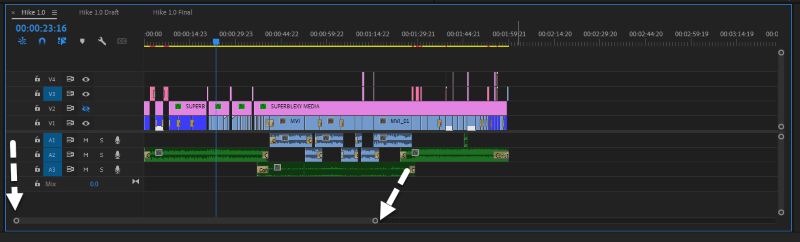
உங்கள் காலவரிசையை திரையில் பொருத்துவது எப்படி
மாற்றாக, பெரிதாக்க, உங்களால் முடியும் சுருள் பட்டியில் இருமுறை கிளிக் செய்யவும் மற்றும் அது உங்களிடம் உள்ளது. இது உங்கள் டைம்லைனை பொருத்தமாக்கும். எனவே உங்களிடம் ஏதேனும் கிளிப் இருந்தால், அதை உங்களால் பார்க்க முடியும்.
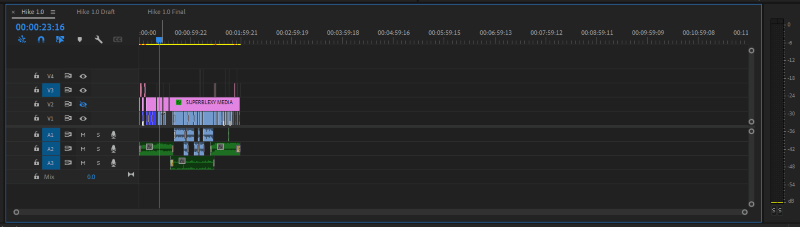
பிரீமியர் ப்ரோவில் டைம்லைனுடன் பணிபுரியும் போது ப்ரோ டிப்ஸ்
அடோப் பிரீமியர் ப்ரோ மிகவும் ஸ்மார்ட்டாக இருக்கிறது உங்கள் காலவரிசையில் பணிபுரிய போதுமான இடவசதியை விட அதிகமாக உள்ளது.
இதை நன்றாகப் பயன்படுத்துவதற்கான ஒரு வழி, திருத்தும் போது உங்கள் கிளிப்களை அங்கேயே பிரிப்பது அல்லது ஒழுங்கமைப்பது. உங்களுக்குத் தேவைப்படும் என்று நீங்கள் நினைக்கும் கிளிப்களை இறுதிவரை வைத்து, முக்கிய கிளிப்களில் தொடர்ந்து வேலை செய்யலாம். நீங்கள் எடிட்டிங் செய்து முடித்ததும், அவற்றை நீக்கலாம். நான் அதைச் செய்யும் ஒரு படம் கீழே உள்ளது.
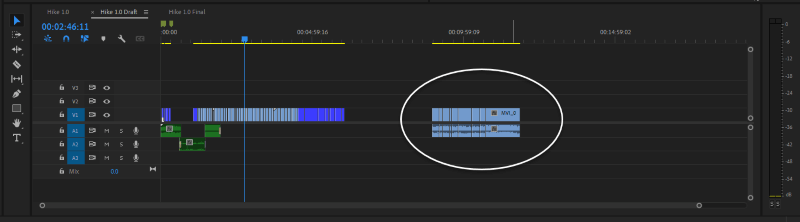
மற்றொரு உதவிக்குறிப்பு என்னவென்றால், உங்கள் காலவரிசையில் உள்ள காலி இடத்தில் உள்ள எந்த கிளிப்பையும் மறக்காமல் இருப்பதை உறுதிசெய்வது. எடுத்துக்காட்டாக, மேலே உள்ள வரிசையை நான் ஏற்றுமதி செய்தால், பிரீமியர் ப்ரோ அந்த பயன்படுத்தப்படாத கிளிப்களை ஏற்றுமதி செய்யும் மற்றும் இடையில் உள்ள காலி இடத்தைப் பார்த்தால், அது ஏற்றுமதி செய்யும் மற்றும் ஏற்றுமதி செய்யப்பட்ட கோப்பில் கருப்புத் திரையைக் கொடுக்கும்.
இதற்கு. இதைச் செய்யுங்கள், நீங்கள் எடிட்டிங் செய்து முடித்ததும், உங்கள் டைம்லைனுக்குப் பொருத்தமாக இருப்பதை உறுதிசெய்து, பயன்படுத்தப்படாத கிளிப்களை நீக்குவதை உறுதிப்படுத்திக் கொள்ளுங்கள்.
உங்கள் காலப்பதிவில் கூடுதல் இடம் ஏன்
ஆனால் உங்கள் காலப்பதிவில் கூடுதல் இடம் ஏன்? ? உங்களுடன் வேலை செய்ய போதுமானதாக இருப்பது மட்டுமே. இந்த கட்டுரையில் மேலே அதை எவ்வாறு சரியாகப் பயன்படுத்துவது என்பதை நான் ஏற்கனவே விவாதித்தேன். இதுவரை நீங்கள் கடைசியாகக் கூறப்படும் கிளிப்பை நீங்கள் மறக்கவில்லை, வருத்தப்பட வேண்டாம், உங்கள் ஏற்றுமதி செய்யப்பட்ட கோப்பில் பிரீமியர் ப்ரோ அதைச் சேர்க்காது.
முடிவு
இப்போதுஉங்கள் காலவரிசையுடன் எப்படி விளையாடுவது என்பது உங்களுக்குத் தெரியும், நீங்கள் அதை அனுபவிப்பீர்கள் என்று நம்புகிறேன். நீங்கள் என்னுடன் alt கீ மற்றும் மவுஸில் உள்ள உருள் சக்கரத்தைப் பயன்படுத்துகிறீர்களா? அல்லது விசைப்பலகையில் – மற்றும் + விசையுடன் செல்வீர்களா? உங்கள் முடிவை எனக்குத் தெரிவிக்கவும்.

